Comment télécharger des vidéos YouTube ? - ZDNet

Comment télécharger des vidéos YouTube ?

Image : Getty Images.
Si vous utilisez la version de base de YouTube, vous ne pouvez pas télécharger de vidéos, à quelques exceptions près pour certains vidéos dans certaines régions spécifiques. Pourtant, il existe des moyens pour télécharger n’importe quelle vidéo YouTube à n’importe quel moment.
Pour cela, il existe trois possibilités :
- s’abonner à YouTube Premium ;
- télécharger une application gratuite pour Mac, Windows ou Linux ;
- utiliser un outil de ligne de commande Linux obscur et complexe (mais très puissant).
ClipGrab, la meilleure option gratuite
Le logiciel ClipGrab est disponible gratuitement pour Mac, Windows et Linux. Son développeur indique qu’il est open source, mais son code source n’est disponible que pour Linux. Quoi qu’il en soit, ClipGrab est génial. Voici comment le télécharger et l’utiliser.
1. Allez sur ClipGrab.org
Ouvrez votre navigateur et allez sur ClipGrab.org. Cliquez sur Show all download options pour afficher les liens pour chacun des OS.
Cet article présente la version macOS, mais l’interface est quasiment identique sur les autres systèmes.
2. Copiez le lien de la vidéo YouTube que vous voulez télécharger
Copiez le lien de la ou des vidéos YouTube que vous souhaitez télécharger. Vous pouvez le faire dans la barre URL de votre navigateur ou en cliquant sur le bouton Partager situé sous la vidéo elle-même.
3. Lancez ClipGrab
Assurez-vous d’être sur l’onglet Téléchargements et choisissez l’option Lancer ClipGrab.
4. Copiez et collez
Copiez et collez l’URL de la vidéo que vous souhaitez télécharger dans ClipGrab.
5. Cliquez sur Grab this clip
Une fois que vous avez copié et collé le lien de la vidéo souhaitée dans le navigateur ClipGrab, cliquez sur Grab this clip!.
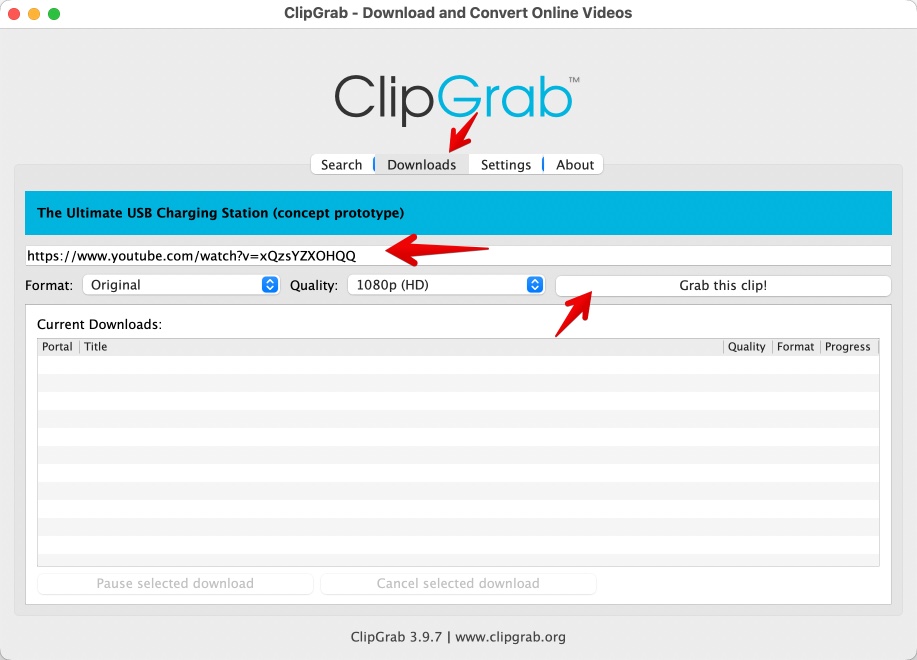
Image : David Gewirtz/ZDNET.
6. Sélectionnez le format de la vidéo
Sur ClipGrab, vous pouvez également modifier les réglages.
Par exemple, vous pouvez choisir le format dans lequel vous souhaitez que la vidéo soit stockée sur votre ordinateur. J’opte généralement pour le format Original, mais je peux spécifier un autre format si ce dernier ne fonctionne pas.
Vous pouvez également sélectionner la qualité vidéo du téléchargement. En fonction de la définition d’origine de la vidéo, vous pouvez choisir de télécharger la vidéo en haute définition ou de réduire la définition pour économiser de l’espace.

Image : David Gewirtz/ZDNET.
7. Choisissez où sauvegarder vos téléchargements
Enfin, l’onglet Settings vous permet de personnaliser l’endroit où ClipGrab dépose vos vidéos nouvellement téléchargées.

Image : David Gewirtz/ZDNET.
WinX/MacX, une option gratuite plus complexe et plus complète
Si vous voulez que votre logiciel pour télécharger des vidéos YouTube soit plus complet, et qu’il dispose d’outils puissants pour convertir et gérer différents formats vidéo, tournez-vous vers les applications WinX et MacX.
Produits par Digiarty Software – bien connu pour WinXDVD, son logiciel d’extraction de DVD – WinX Video Converter (pour Windows) et MacX Video Converter (pour Mac) sont des outils puissants de conversion vidéo en mode freemium.
La version d’essai de ces deux logiciels (pour Windows, pour Mac) inclut un outil de téléchargement des vidéos YouTube dont l’utilisation est gratuite pour une durée indéterminée.
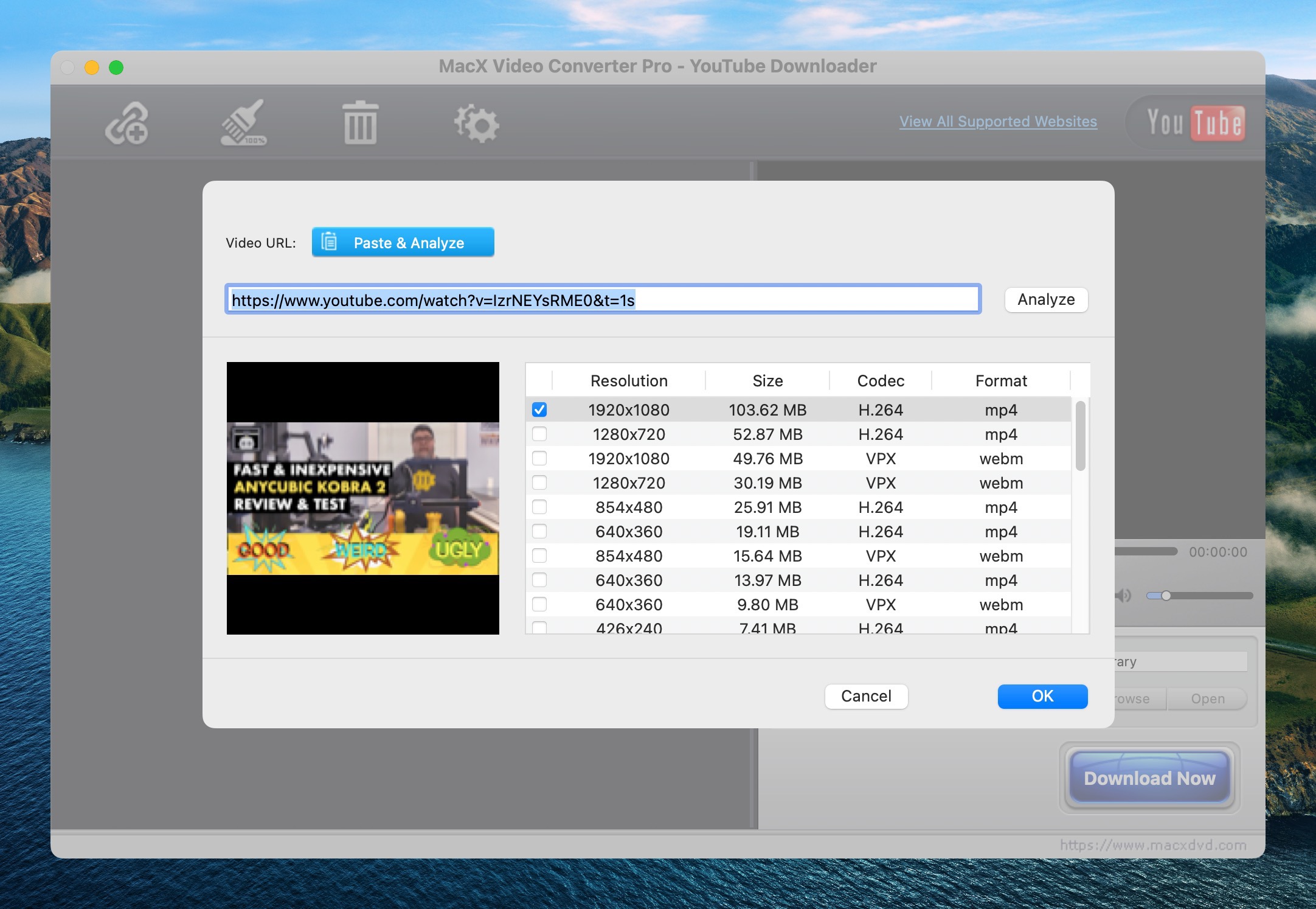
Capture d’écran de David Gewirtz/ZDNET.
A titre de test, j’ai téléchargé une vidéo de sept minutes sur YouTube. Ma connexion internet est rapide, mais quand même :M acX Video Converter a téléchargé l’intégralité de cette vidéo en 7,96 secondes.
S’il est précisé que la version d’essai ne prend en charge gratuitement que cinq minutes de conversion, cette limite ne s’applique pas aux téléchargements. La version payante de ces outils convertit n’importe quelle vidéo en MP4, HEVC, H.264, MOV, MKV, AVI, MP3, iPhone, Android à partir d’un large éventail de formats spécialisés. C’est là que la limite de cinq minutes s’applique. Néanmoins, vous pouvez avec la version d’essai télécharger gratuitement des vidéos à partir de YouTube (et de tous ces sites), en échange de quelques publicités.
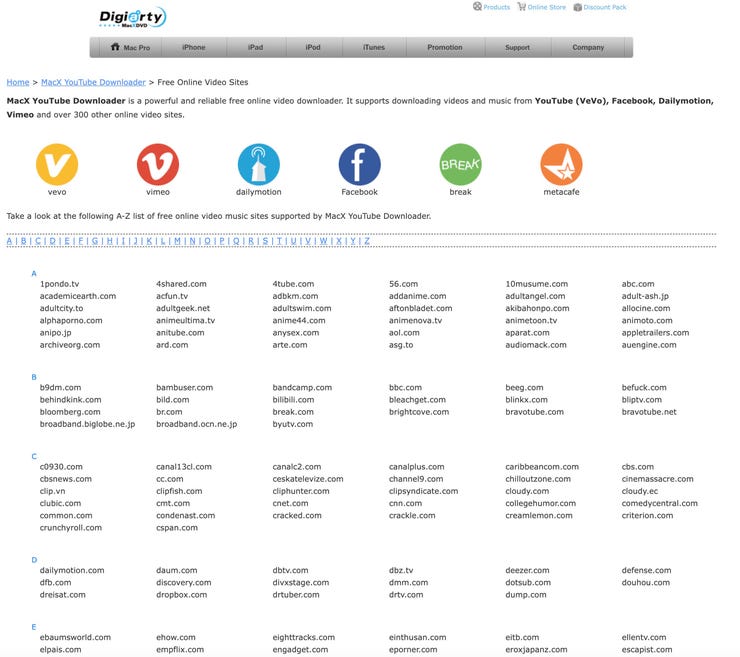
Capture d’écran de David Gewirtz/ZDNET
La version payante est plus puissante. Elle compresse les vidéos, vous permet de les découper et d’ajouter et d’éditer des sous-titres. Son prix varie de 19,95à 149,95 dollars, selon les options et le nombre d’utilisateurs choisis.
YouTube Premium, l’option payante
Le premier avantage de YouTube Premium, c’est qu’il vous permet de regarder YouTube sans aucune publicité. L’abonnement supprime toutes les publicités fournies par Google : bannières, pré-roll, pages de publicité, etc. Toutefois, YouTube Premium n’empêche pas les publicités intégrées par les créateurs de contenu, dans le cadre d’un partenariat ou d’une vidéo sponsorisée, par exemple. YouTube Premium améliore donc l’expérience de visionnage, moins dérangée par la publicité.
La dépense peut néanmoins paraître superflue, le prix de l’abonnement étant de 12,99 euros par mois (16,99 sur iOS). Il existe aussi des abonnements spéciaux pour les étudiants (7,99 euros par mois) et pour les familles (23,99 euros par mois pour cinq membres).
YouTube Premium propose néanmoins d’autres avantages : la lecture en arrière-plan et le Picture-in-picture, pour faire autre chose pendant la lecture de la vidéo, ainsi que l’accès à YouTube Music et aux programmes YouTube Originals.
Et surtout, YouTube Premium permet de télécharger des vidéos. Voici comment procéder.
1. Connectez-vous à votre compte YouTube Premium
Une fois que vous êtes abonné à YouTube Premium, vous disposez d’un bouton de téléchargement dans votre navigateur web ou dans l’application de votre téléphone, à droite de l’icône Partager (la flèche) en bas d’une vidéo.

Capture d’écran par David Gewirtz/ZDNET.
2. Sélectionnez les vidéos à télécharger
Sélectionnez les vidéos que vous souhaitez télécharger. Une fois qu’elles s’affichent sur votre écran principal, cliquez sur l’icône des téléchargements.
3. Allez dans les téléchargements
Vous pouvez retrouver vos téléchargements dans la zone Téléchargements de YouTube. Vous remarquerez que YouTube indique que les téléchargements sont conservés tant que vous disposez d’une connexion internet au moins une fois tous les 30 jours. Ainsi, YouTube peut confirmer que vous êtes toujours un utilisateur de YouTube Premium.

Image : David Gewirtz/ZDNET.
4. Sauvegardez le fichier
Il n’est pas possible de transformer simplement vos téléchargements en fichiers vidéos à utiliser sur votre PC ou votre iPhone/iPad. Cette fonctionnalité est prévue pour le visionnage hors ligne uniquement.
Mais il existe toutefois un moyen, si vous disposez d’un appareil Android équipé d’un emplacement pour carte SD. Dans ce cas, vous pouvez configurer les paramètres de l’application YouTube (cliquez sur votre photo de profil, puis allez dans Paramètres > Téléchargements) pour enregistrer les vidéos sur votre carte SD.

Image : David Gewirtz/ZDNET.
La ligne de commande Linux, l’option la plus complexe
Si vous utilisez Linux, sachez que vous pouvez aussi télécharger des vidéos YouTube avec un outil de ligne de commande.
youtube-dl
La première option est youtube-dl. Vous pouvez y accéder via son propre site, sur GitHub ou via votre gestionnaire de paquets préféré.
Le dépôt GitHub a été désactivé pendant un certain temps en raison d’une allégation de violation du DMCA (la loi américaine sur le copyright). Mais GitHub l’a ensuite rétabli. Pour en savoir plus, il existe un article très intéressant sur le raisonnement et la réponse de GitHub.
yt-dlp
Certains estiment que youtube-dl est dépassé et qu’il n’a pas été mis à jour depuis longtemps. Si c’est votre cas, sachez qu’il existe un autre projet open source sur GitHub, yt-dlp. Il prétend être un fork de youtube-dl avec plus de fonctionnalités. Je ne l’ai pas testé, alors utilisez-le à vos risques et périls.
youtube-dl comme yt-dlp offrent un très, très large éventail de fonctionnalités si vous en avez besoin. Personnellement, je préfère un outil simple comme ClipGrab, ces deux options étant bien trop chronophages.
Soyez prudent
Le téléchargement de vidéos protégées est une zone grise, un terrain particulièrement favorable aux arnaques. Tenez-vous en aux recommandations ci-dessus, car nous avons testé tous les logiciels sans rencontrer de problème. Si vous souhaitez malgré tout essayer une nouvelle option, soyez prudent : si le site en question est rempli de publicités et que des pop-up apparaissent en continu, ou encore si on vous demande en permanence vos informations de paiement... fuyez !
Source : ZDNet.com
Source
